Navigare in Apple TV
La schermata Home di Apple TV offre accesso rapido alle app e alle impostazioni. Naviga fino a qualsiasi app nella riga superiore per visualizzare un’anteprima dei film e dei programmi TV disponibili, videoclip, giochi, foto e molto altro.
Puoi anche personalizzare la riga superiore inserendovi le app che utilizzi di più.
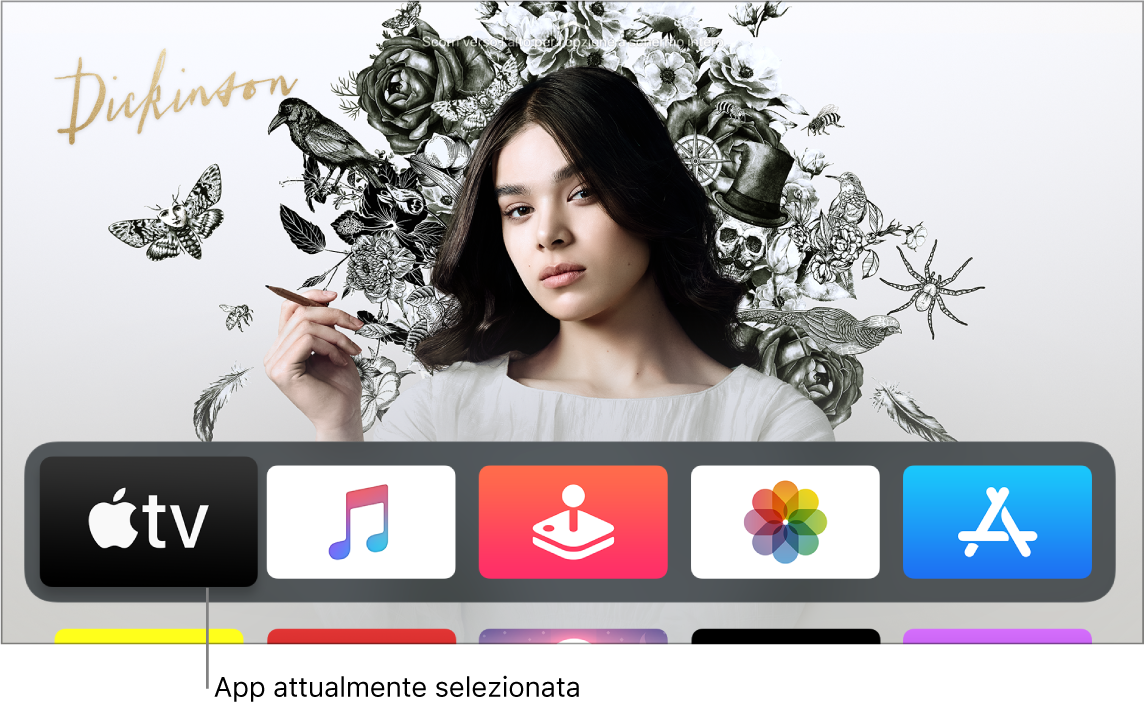
Utilizza la superficie Touch e i tasti su Apple TV Remote per navigare e per selezionare e aprire app e contenuti su Apple TV.
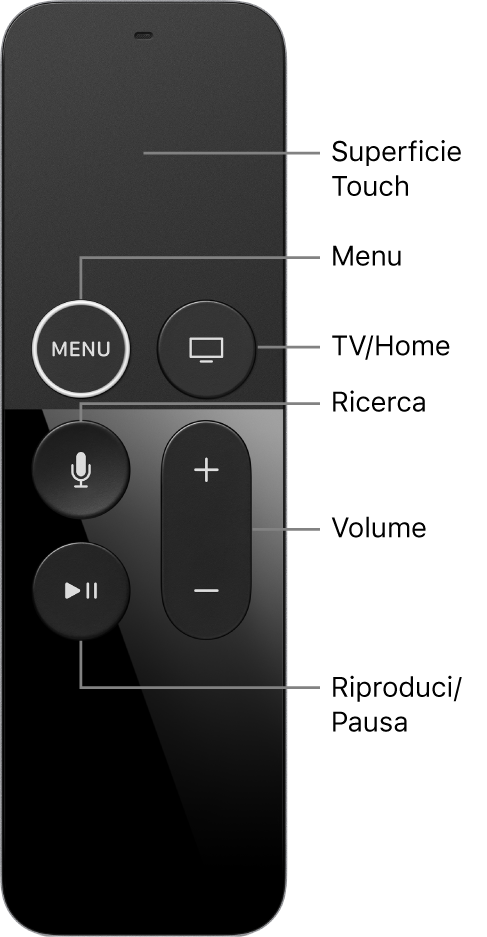
Navigare tra app, contenuti ed elenchi
Su Apple TV Remote esegui una delle seguenti operazioni:
Naviga tra app e contenuti: fai scorrere il dito verso sinistra, destra, su o giù sulla superficie Touch.
Sullo schermo, si ingrandiscono lentamente un’app o contenuto evidenziati.

Visualizza un’anteprima dei contenuti dalla riga superiore: quando selezioni un’app nella riga superiore, un’anteprima del contenuto (film, programmi TV o videoclip, ad esempio) viene riprodotta in background (se l’app supporta l’anteprima dei contenuti). Scorri verso l’alto sulla superficie Touch per riprodurre a tutto schermo l’anteprima attuale con audio e per accedere ai controlli aggiuntivi per riprodurre il video completo, ottenere ulteriori informazioni o sfogliare altri video.
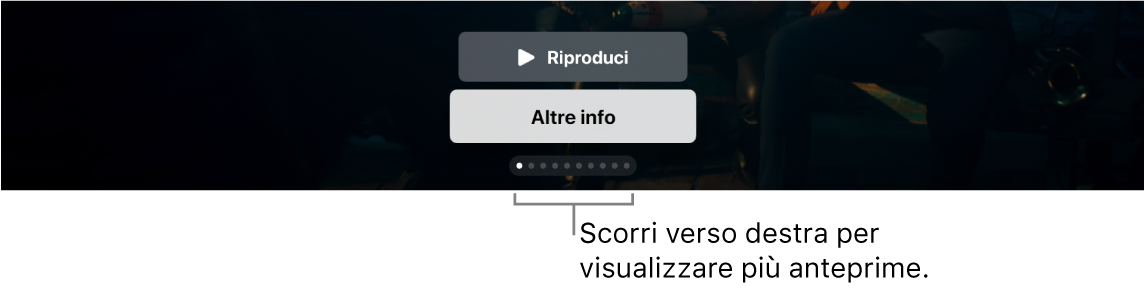
Scorrere gli elenchi: scorri verso l’alto o verso il basso più volte sulla superficie Touch per scorrere rapidamente. Se accanto all’elenco è presente un indice, scorri verso destra, quindi seleziona una lettera per andare direttamente al punto che ti interessa.
Selezionare un elemento
Scorri sulla superficie Touch di Apple TV Remote per evidenziare l’elemento, quindi premi la superficie Touch.
Visualizzare altre opzioni del menu
Su Apple TV Remote, tieni premuta la superficie Touch.
Se hai selezionato un elemento che ha opzioni aggiuntive, verranno mostrate in un menu a comparsa.
Tornare alla schermata precedente
Su Apple TV Remote, premi il tasto
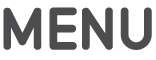 .
.
Tornare alla schermata Home
Torna alla schermata Home: Su Apple TV Remote, premi il tasto Home
 per tornare alla schermata Home o tieni premuto il tasto
per tornare alla schermata Home o tieni premuto il tasto 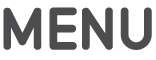 .
.
Aprire Centro di Controllo
Su Apple TV Remote, tieni premuto il tasto Home
 .
.Consulta Utilizzare Centro di Controllo tvOS.
Visualizzare le app aperte
Su Apple TV Remote, premi rapidamente due volte il tasto Home
 .
.Consulta Passare velocemente da un’app all’altra su Apple TV.
Aprire Cerca
Su Apple TV Remote, premi il tasto Cerca
 per aprire l’app Cerca
per aprire l’app Cerca 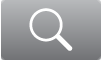 e cercare il contenuto che desideri visualizzare. Digita il testo con la tastiera su schermo, quella sul dispositivo iOS o iPadOS, oppure su una tastiera Bluetooth®.
e cercare il contenuto che desideri visualizzare. Digita il testo con la tastiera su schermo, quella sul dispositivo iOS o iPadOS, oppure su una tastiera Bluetooth®.
Puoi navigare in Apple TV tramite Centro di Controllo su un dispositivo con iOS 11 o versione successiva, oppure su un dispositivo iPadOS con iPadOS 13 o versione successiva. Consulta Controllare Apple TV con Centro di Controllo iOS o iPadOS.
Puoi anche utilizzare l’app Apple TV Remote (disponibile in App Store dal dispositivo iOS o iPadOS) per navigare, inserire testo e controllare la riproduzione su Apple TV. Per ulteriori informazioni, consulta l’articolo del supporto Apple Configurare l‘app Apple TV Remote.
Puoi utilizzare una tastiera wireless per inserire del testo. Consulta Collegare dispositivi Bluetooth ad Apple TV.